Minecraft er et spill som innbyr til både aleneeventyr og felles opplevelser med venner. Uansett om du vil utforske ukjente verdener, bekjempe Enderdragen eller bygge et imponerende slott sammen med dine nærmeste, finnes det flere måter å oppnå dette på.

Metoden som fungerer best for deg, vil avhenge av din internettforbindelse, Minecraft-versjonen du benytter og enheten du spiller på. Heldigvis gir denne artikkelen deg en fullstendig veiledning gjennom alle de nødvendige trinnene for å spille Minecraft med flere spillere på ulike enheter.
Slik spiller du Minecraft med venner på en Nintendo Switch
Da Minecraft: Nintendo Switch Edition først ble lansert, var det kun mulig å koble sammen din Minecraft-verden med andre som spilte spillet på en Switch. Oppdateringen «Better Together» sørget for at Nintendo Switch-versjonen av Minecraft ble kompatibel med andre enheter som benytter Bedrock-utgaven.
Følg disse trinnene for å spille Minecraft med venner på Nintendo Switch:
- Start Minecraft.

- Velg ønsket brukerprofil.
- Bestem om du vil aktivere skjermleseren. Du kan velge å aktivere den eller deaktivere den dersom du ikke ønsker å benytte den.
- Når du blir bedt om det, velg «Logg på gratis».
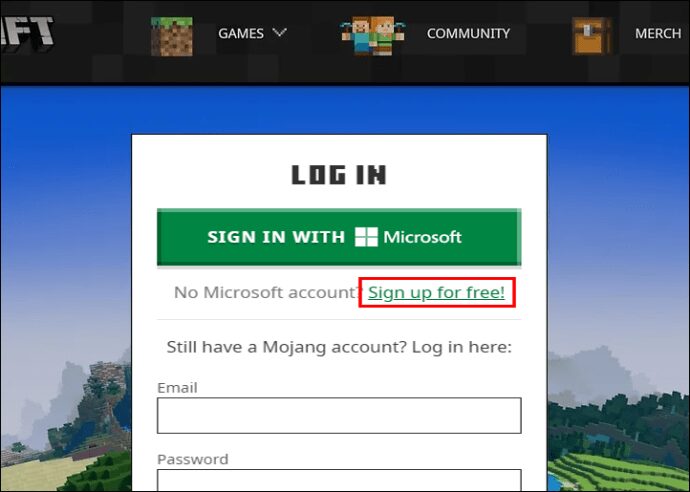
- Logg inn med din Facebook- eller Google-konto. Hvis du allerede har en Xbox- eller Microsoft-konto knyttet til Minecraft på en annen plattform, kan du bruke den.
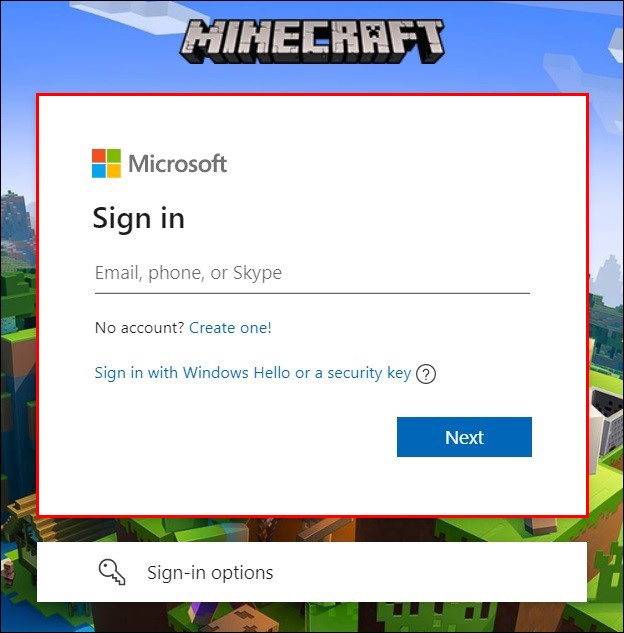
- Gå til Microsofts nettside via en nettleser på en valgfri enhet, og skriv inn koden du får etter innlogging.
- Finn den korrekte Minecraft-kontoen. Logg deg på den Minecraft-kontoen du skal spille fra.
- Når meldingen «Alt ferdig!» vises, gå tilbake til din Switch.
Nå er du klar til å koble deg til Switch.
- I spillets alternativmeny, velg «La oss spille!». Din tidligere valgte profil skal nå vises.
- Velg de vennene du ønsker å spille med.
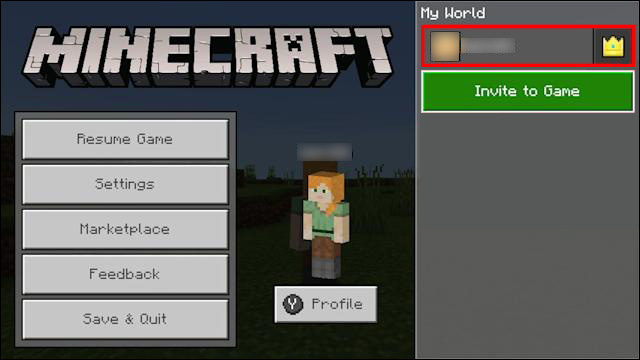
- Alle dine venner som er online, uavhengig av hvilken enhet de spiller på, vil vises i listen. Her kan du også se alle tilgjengelige verdener du kan bli med i. Velg et spill fra listen for å starte.
Slik spiller du Minecraft med venner på PC
Om du spiller Minecraft på PC, kan du velge å koble deg til en offentlig server, opprette en privat server eller spille flerspiller via en LAN-tilkobling.
Hvordan koble seg til en offentlig server
De fleste Minecraft-spillere på PC kobler seg til via offentlige servere. Det er helt gratis å koble seg til disse serverne, og du kan finne dem ved å besøke en av de mange nettsidene som lister opp servere. Her er fremgangsmåten for å koble deg til en server:
- Besøk en nettside som lister opp servere og velg en server du liker.
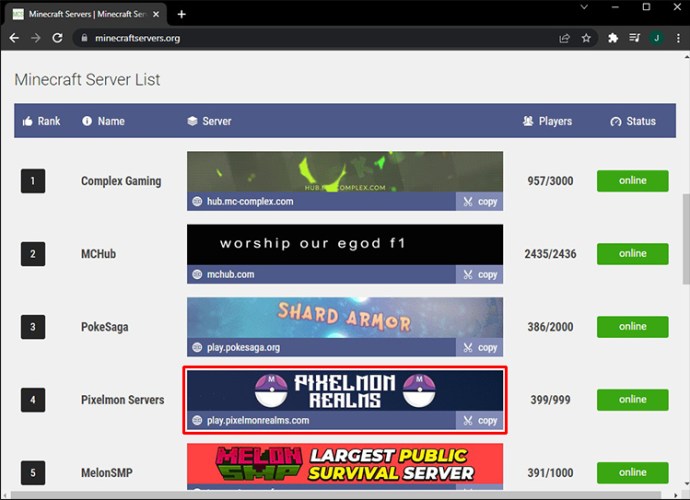
- Noter deg IP-adressen til serveren du ønsker å koble deg til.
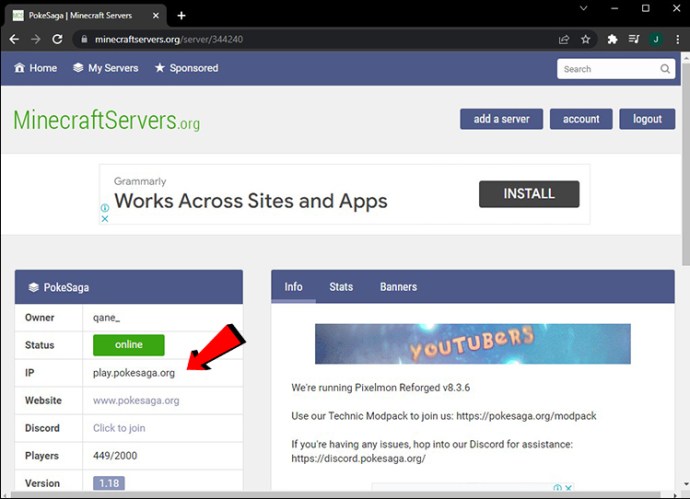
- Gå til flerspillerskjermen i Minecraft-starteren. Klikk på «Direkte tilkobling» eller «Legg til server» for å legge til en server eller koble direkte.
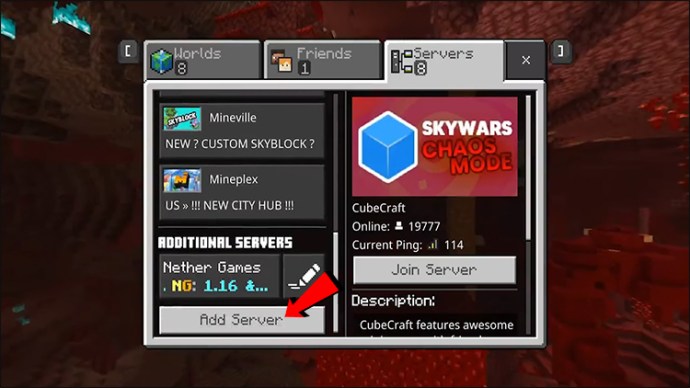
- Lim inn IP-adressen i feltet for serveradresse.
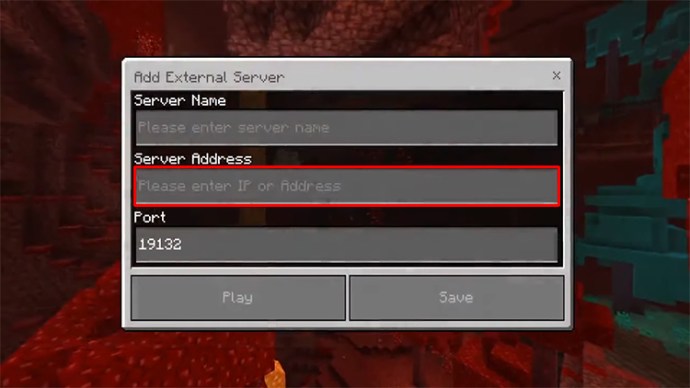
- Dersom du valgte «Legg til server» i trinn 3, gi serveren et navn og velg «Ferdig». Klikk eller velg deretter serveren, og trykk på «Bli med server».
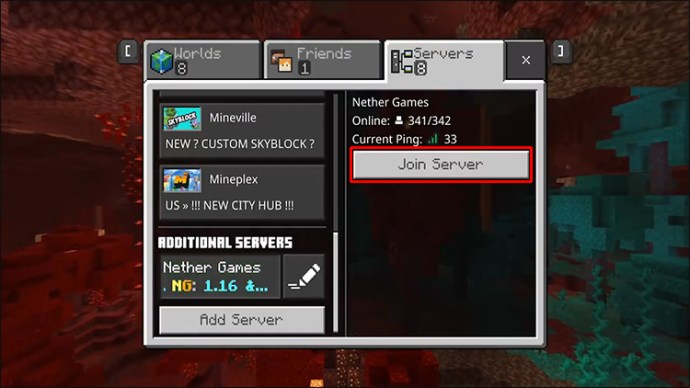
- Om du valgte «Direkte tilkobling», trykk på «Bli med server».
Slik spiller du med en LAN-tilkobling
Dette er en relativt enkel metode dersom du deler en lokal IP-adresse med personen du ønsker å spille med. Her er fremgangsmåten:
- Start Minecraft og velg «Multiplayer». Minecraft vil da automatisk sjekke det lokale nettverket for tilgjengelige spill.
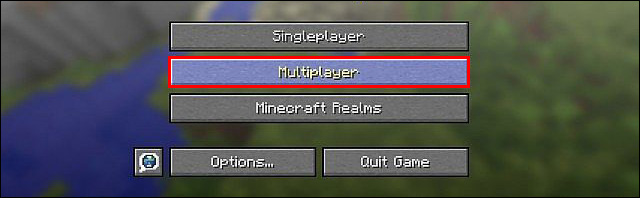
- Dersom en annen person har en åpen LAN-verden, vil den vises i listen over servere.
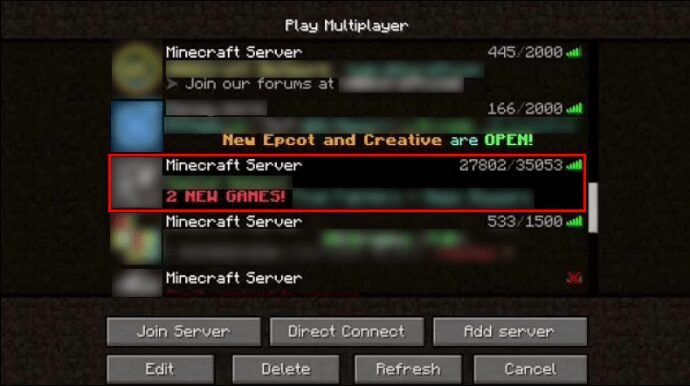
- Du kan bli med serveren ved å velge den og klikke på «Bli med på serveren».
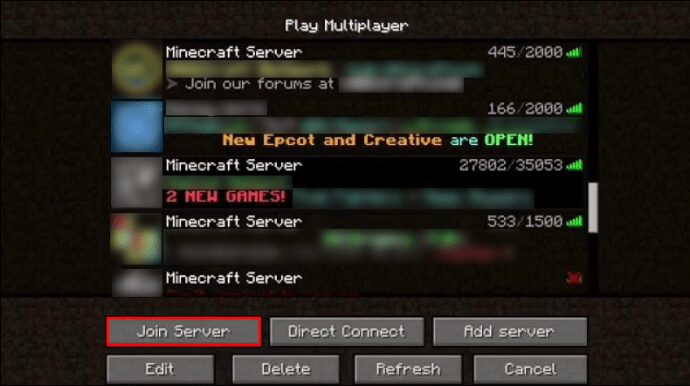
Spillopplevelsen vil variere noe, avhengig av hvilken metode du velger. Offentlige servere styres av administratorer og har egne regler angående spilling og PvP. Mange servere er for eksempel dedikert til Minecraft-minispill som Hunger Games, Minecraft Skyblock eller PvP-utfordringer.
Om du oppretter en verden, kan du spille survival sammen med dine venner, på den måten dere selv ønsker. Kun de du legger til vil kunne bli med i verdenen din og endre den. Ved LAN-spill, vil du spille Minecraft på samme måte som om dere hadde en privat server. Den eneste begrensningen er at de andre spillerne må være koblet til samme nettverk.
Slik spiller du Minecraft med venner på en iPhone
Minecraft Pocket Edition for iPhone og Android gir deg også muligheten til å spille med venner. Det eneste kravet er at telefonene befinner seg i nærheten av hverandre. Følg disse trinnene:
- Forsikre deg om at begge enhetene er koblet til samme Wi-Fi-nettverk. Åpne Innstillinger-appen på din iOS-enhet og velg «Wi-Fi» fra listen.
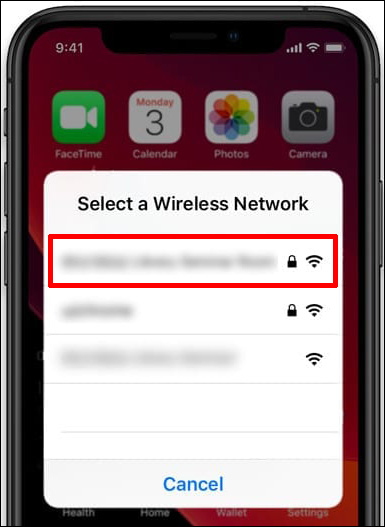
- Åpne Minecraft: Pocket Edition. Klikk på «Innstillinger» nede i venstre hjørne.
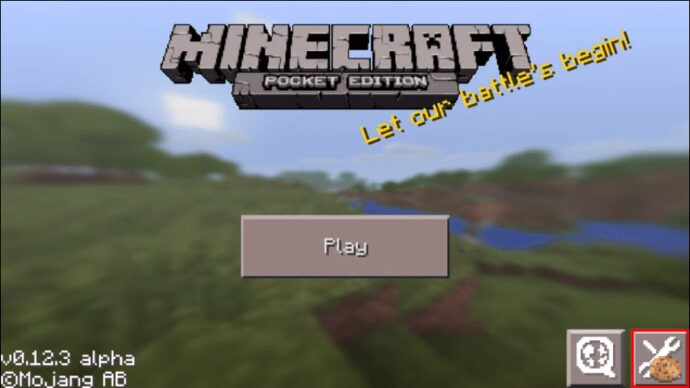
- Sjekk at «Local Server Multiplayer» er aktivert.
- Opprett en ny verden eller last inn en eksisterende. Det spiller ingen rolle om det er kreativ eller overlevelse, liten eller uendelig, med eller uten seed.
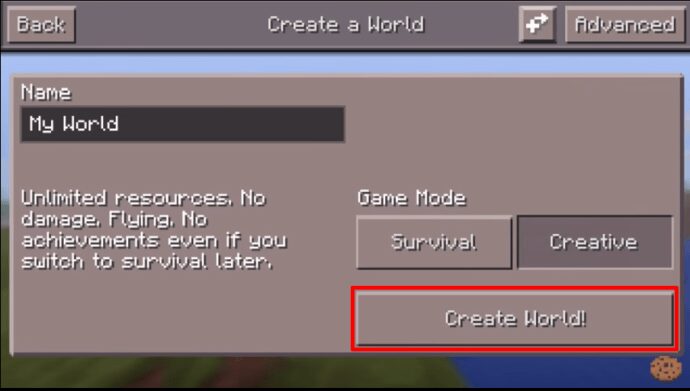
- Om de andre spillerne trykker «Play» på sine enheter og venter noen sekunder, skal du kunne se en ekstern server dukke opp i verdenslisten. Et Wi-Fi-ikon vil vises til høyre for den blå fargen.
- Trykk på serveren for å bli med.
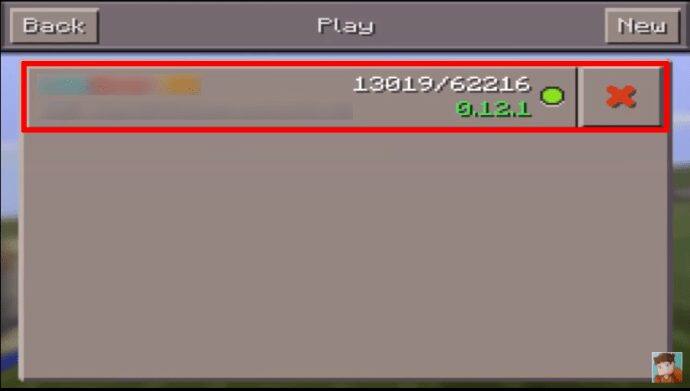
Slik spiller du Minecraft med venner på en Android
Minecraft-appen er den samme for både iOS og Android. Derfor er fremgangsmåten for å spille flerspiller svært lik.
- Koble enhetene til samme Wi-Fi-nettverk. Åpne innstillinger på din Android-enhet og velg «Wi-Fi».
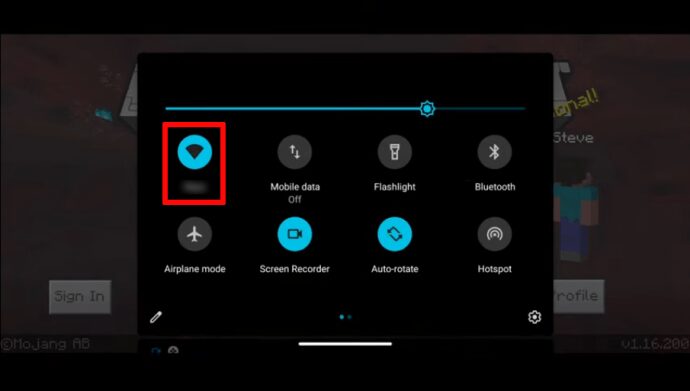
- Åpne Pocket Edition av Minecraft. Åpne «Innstillinger» som du finner nede i venstre hjørne.
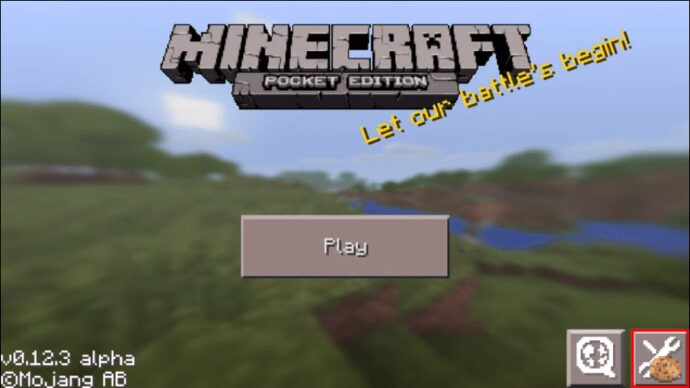
- Velg alternativet «Local Server Multiplayer».
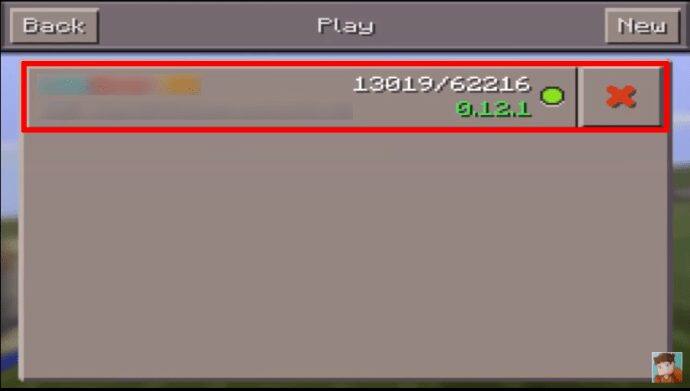
- En ny verden kan enten opprettes eller lastes inn i spillet.
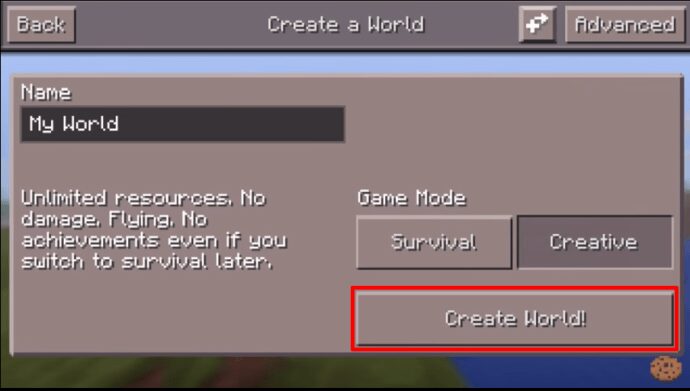
- Etter å ha trykket på «Spill av» på hverandres enheter, vent noen sekunder for å se en server dukke opp i «Verden»-listen. Et Wi-Fi-symbol vil vises til høyre for den blå bakgrunnen.
- Trykk på serveren for å bli med.
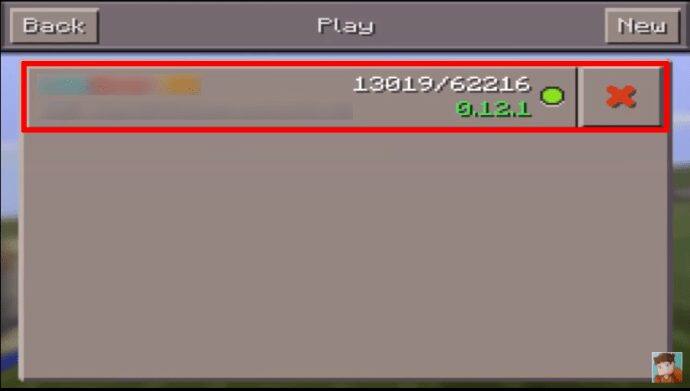
Slik spiller du Minecraft med venner på en Xbox
Det er enkelt å finne Mineplex-venner ved hjelp av en Xbox-profil. Når dere begge er online, velger du brukernavnet deres fra Minecraft-pausemenyen. Da kan du invitere dem til ditt spill. Du vil få et varsel når vennene dine blir med.
Dersom du ikke er vert, kan du bli med i Realms. Spillere på konsoller vil imidlertid bare kunne bli med i spillet dersom en venn har invitert dem.
Når du har blitt med i riket for første gang, kan du få tilgang til det via vennesiden når som helst. Så lenge riket er aktivt, vil de rikene du har blitt med i vises under «Sammenknyttbare riker».
Ha en Minecraft-fest
Uansett om du ønsker å være vert eller bli med i en venns verden, finnes det mange måter å oppnå dette på. Husk at antallet spillere kan være begrenset. Realms tillater for eksempel kun 11 spillere om gangen. Offentlige servere kan derimot være enorme, med hundrevis av spillere. Vertene setter grensene for offentlige servere. Om du synes en offentlig server er overfylt, er det eneste du kan gjøre å bytte server.
Har du spilt Minecraft flerspiller? Hva mener du er det optimale antallet spillere for en Minecraft-verden? Del dine tanker i kommentarfeltet nedenfor!